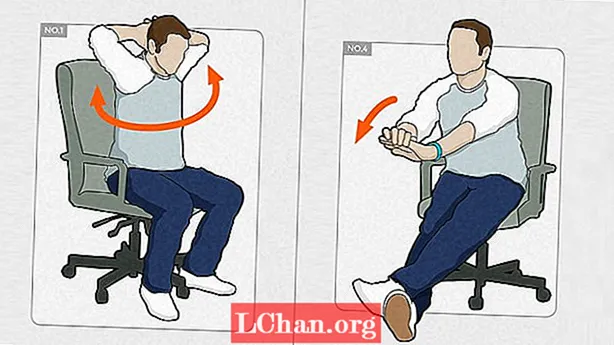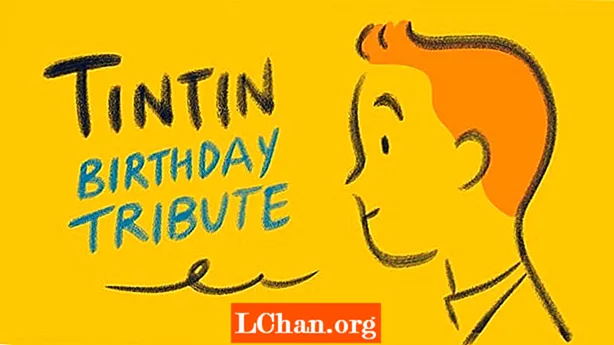Tarkib
- Excel elektron jadvalini qanday bloklash haqida echimlar
- Yechim 1. Parolni himoya qilish
- Qaror 2. Hujayralarni blokirovka qilish
- Excel hujjatidagi barcha hujayralarni qanday bloklash kerak
- Excel hujjatidagi aniq hujayralarni qanday bloklash mumkin
- Yechim 3. PDF-ga Excel varag'i
- Bonusli maslahat: Excel faylini qanday ochish mumkin
- Xulosa
Excel faylini yaratish juda qiyin va ko'p vaqt talab qiladigan ishdir. Shunday qilib, agar fayl tasodifan yoki qasddan kimdir tomonidan o'chirilishi mumkin bo'lsa, Excel faylini iloji boricha himoya qilish yaxshiroqdir. Shuning uchun ko'plab Excel foydalanuvchilari variantlarni qidirmoqdalar Excel elektron jadvalini qanday bloklash kerak. Siz faylni parol bilan osongina himoya qilishingiz mumkin, lekin esda tutishingiz kerakki, Excelda parolni shifrlash darajasi, hatto so'nggi versiyalarida ham yomon. Ularni osongina buzish mumkin. Ammo bu baribir hayotga tatbiq etiladigan usul. Shunday qilib, agar siz hali ham ushbu himoya usulidan foydalanmoqchi bo'lsangiz, unda quyida aytib o'tilgan bir nechta samarali usullar mavjud, ular siz uchun foydali bo'lishi mumkin.
Excel elektron jadvalini qanday bloklash haqida echimlar
Hech kim o'z elektron jadvalini hamma bilan bo'lishish orqali o'zlarining Excel fayllarini buzishni xohlamaydi. Afsuski, katta kompaniyada ishlayotganda, qaror har doim ham sizga bog'liq emas, siz o'zingizning ishingizni boshqa odamlar bilan bo'lishishingiz kerak bo'lishi mumkin. Ammo qandaydir biron bir narsa o'zgarib ketsa yoki kimdir atayin tafsilotlarni o'zgartirsa, sizning barcha ishlaringiz behuda ketadi. Buning bir necha usullarining ro'yxati Excel elektron jadvalini qulflash quyida tasvirlangan.
Yechim 1. Parolni himoya qilish
Agar siz Excel faylingizni parol bilan himoyalashni xohlasangiz, hujjatning oxirgi versiyasini saqlash paytida buni osonlikcha bajarishingiz mumkin. Siz har qanday buzilishni oldini olish uchun uzoq vaqt davomida murakkab parolni o'rnatishingiz mumkin. To'g'ri parolni bilmasalar, ular faylga kira olmaydilar. Faqat quyidagilarni bajaring:
1. Excel hujjatini oching.
2. "Saqlash" menyusiga o'ting va "Asboblar" ni tanlang.
3. "Asboblar" da "Umumiy parametrlar" ni tanlang.
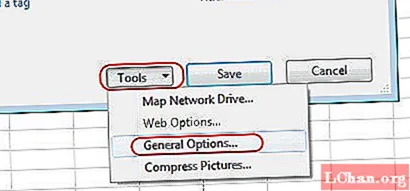
4. Endi sizdan parollar so'raladi, ularni taqdim eting.
Sizdan ikkita parol so'raladi, birinchisi - boshqa foydalanuvchilarning hujjatni ochishini to'xtatish, ammo agar kimdir uchun hujjatni ochishingiz kerak bo'lsa, ikkinchi parol ularni hujjatdagi har qanday ma'lumotlarni o'zgartirishni to'xtatadi. Bu "Parolni o'zgartirish" nomi bilan ham tanilgan.
Qaror 2. Hujayralarni blokirovka qilish
Bu sizning Excel fayllaringizni himoya qilishning boshqacha usuli. Hujjatni to'liq qulflash o'rniga siz hujjatlardagi kataklarni qulflashingiz mumkin, shuning uchun uni boshqalar ochishi mumkin, ammo ular parolsiz hech qanday tafsilotlarni o'zgartira olmaydi. Hujayralarni blokirovka qilish funktsiyasi Microsoft Excel dasturining barcha versiyalarida, jumladan Excel 2016 da mavjud. Xususiyatlari Excel varag'ini qanday bloklash kerak quyida aytib o'tilgan.
Excel hujjatidagi barcha hujayralarni qanday bloklash kerak
Cell Lock usulining ikki turi mavjud; bu sizning hujjatlaringizning barcha kataklarini parol bilan blokirovka qiladigan birinchi narsa, shuning uchun ularni o'zgartirish yoki o'chirish mumkin emas.
1. Shunday qilib, shaxsiy kompyuteringizda Microsoft Excel dasturini ishga tushiring.
2. Excel oynasining yuqori qismida "Ko'rib chiqish" yorlig'i mavjud, ustiga bosing.

3. Variantlar orasida siz "Protect Sheet" ni ko'rasiz, ustiga bosing va sizdan parol o'rnatishingiz so'raladi.
4. Parolni o'rnating va "OK" tugmasini bosing.

5. Hujjatlaringiz hujayralari endi himoyalangan, uni hech kim o'zgartira olmaydi va siz ham o'zgartira olasiz Excel varag'ini qulflash to'liq ushbu parametr bilan.
Excel hujjatidagi aniq hujayralarni qanday bloklash mumkin
Birinchi usulda siz hujjatdagi barcha kataklarni bloklaysiz, ammo bu usulda siz boshqa foydalanuvchilar himoyalanmagan katakchalardagi ma'lumotlarni o'zgartirishi uchun hujjatdagi aniq kataklarni bloklaysiz. Shu tarzda sizning ishingiz himoya qilinadi, ammo boshqalar ham qo'llab-quvvatlay oladilar. Usul quyida tavsiflangan.
1. Kompyuteringizda Microsoft Excel dasturini ishga tushiring.
2. Boshqa hujayralarni qulflaganingizdan so'ng bo'sh bo'lishni xohlagan kataklarni tanlang.
3. Endi tanlangan katakchalarni o'ng tugmasini bosing, "Hujayralarni formatlash" -ni tanlang.

4. Keyin "Himoya" yorlig'iga o'ting.
5. Endi, "Qulflash" parametrini olib tashlang va "OK" tugmasini bosing.

6. Endi, "Obzor" ga o'ting va "Protect Sheet" -ni tanlang va "OK" tugmasini bosing.
Yechim 3. PDF-ga Excel varag'i
Excel hujjatini himoya qilishning eng samarali usullaridan biri bu Excel hujjatini PDF-fayllarga aylantirishdir. Bu g'alaba qozonish uchun echim! Hujjatingizni PDF formatiga o'tkazish juda professionalga o'xshaydi va sizning ofisingizda hech kim sizning hujjatlaringizni parol bilan himoya qilganingizdan xafa bo'lmaydi. Excel hujjatingizni PDF formatiga o'tkazish uchun quyidagi bosqichlarni bajaring.
1. Microsoft Excel dasturini oching.
2. Endi, "Chop etish" menyusiga o'ting va sahifani hamma bir sahifaga sig'adigan qilib o'rnating.
3. Agar uning qanday ko'rinishini ko'rishni istasangiz, "Ko'rib chiqish" tugmasini bosing.
4. Keyin "Saqlash" menyusiga o'ting va "PDF" parametrini tanlang.

Hammasi tayyor! Hujjatingiz PDF formatiga o'tkazildi. Keyinchalik uni Excelga qaytarish kerak bo'lsa, uni xohlagan vaqtda qilishingiz mumkin. Bu Excelning har bir versiyasi uchun ishlaydi.
Bonusli maslahat: Excel faylini qanday ochish mumkin
Agar ularning har birini himoya qilsangiz, Excel hujjatlaringiz uchun bir nechta parollarni unutishingiz shart. Afsuski, hujjatga odatiy choralar bilan kirishingizning imkoni yo'q. Bu erda Excel uchun PassFab keladi.
Excel uchun PassFab bu muammodan tezda xalos bo'lish uchun eng yaxshi dasturlardan biridir. Dastur yo'qolgan yoki unutilgan parollarni zudlik bilan tiklashi va qisqa vaqt ichida hujjatning qulfini ochishi mumkin! Bundan tashqari, u Excel-ning barcha versiyalari va so'nggi Excel 2016-ni qo'llab-quvvatlaydi. Qayta tiklash jarayoni bosqichma-bosqich quyida keltirilgan.
Qadam 1. PassFab-ni Excel uchun shaxsiy kompyuteringizda oching.

Qadam 2. Excel faylini yuklash uchun "Qo'shish" tugmasini bosing.

Qadam 3. Parol bilan hujum qilish rejimini tanlang. Sizning sharoitingizga qarab parolni hal qilishning uchta usuli mavjud.
- Dictionary Attack (allaqachon import qilingan parol lug'ati kerak)
- Zo'ravonlik hujumi (standart parametr)
- Mask hujumi bilan qo'pol kuch (foydalanuvchi kiritishi kerak)
Qadam 4. Kerakli hujumni tanlagandan so'ng "Ishga tushirish" tugmasini bosing.

Dastur hamma narsani parolini hal qilguncha bir oz kutib turing. Siz parolni pop-up bilan olasiz. Va ishingiz tugadi! To'g'ri parol hal qilish usulini tanlaganingizga ishonch hosil qiling.
Xulosa
O'zingizning ishingizni himoya qilish juda muhimdir. Agar kimdir buni qasddan bajarishga harakat qilsa, siz unga ikki barobar ko'proq e'tibor qaratishingiz kerak. Shunday qilib, Excel dasturining so'nggi versiyalaridan foydalanishga harakat qiling, masalan 2010 yildan keyin. Shifrlash darajasi ancha yaxshi. Ularni qulflash uchun murakkab paroldan foydalanishga harakat qiling va siz yaxshi bo'lasiz. Shunday qilib, agar siz "Excel elektron jadvalini qanday bloklash mumkin? " endi nima qilishni bilasiz!
Agar siz qandaydir biron bir hujjatning parollarini unutgan bo'lsangiz, u holda siz har doim PassFab for Excel dasturidan foydalanishingiz mumkin, bu parolni juda tez tiklaydi va keyin siz ma'lumotlarni yo'qotmasdan hujjatni ochishingiz mumkin.